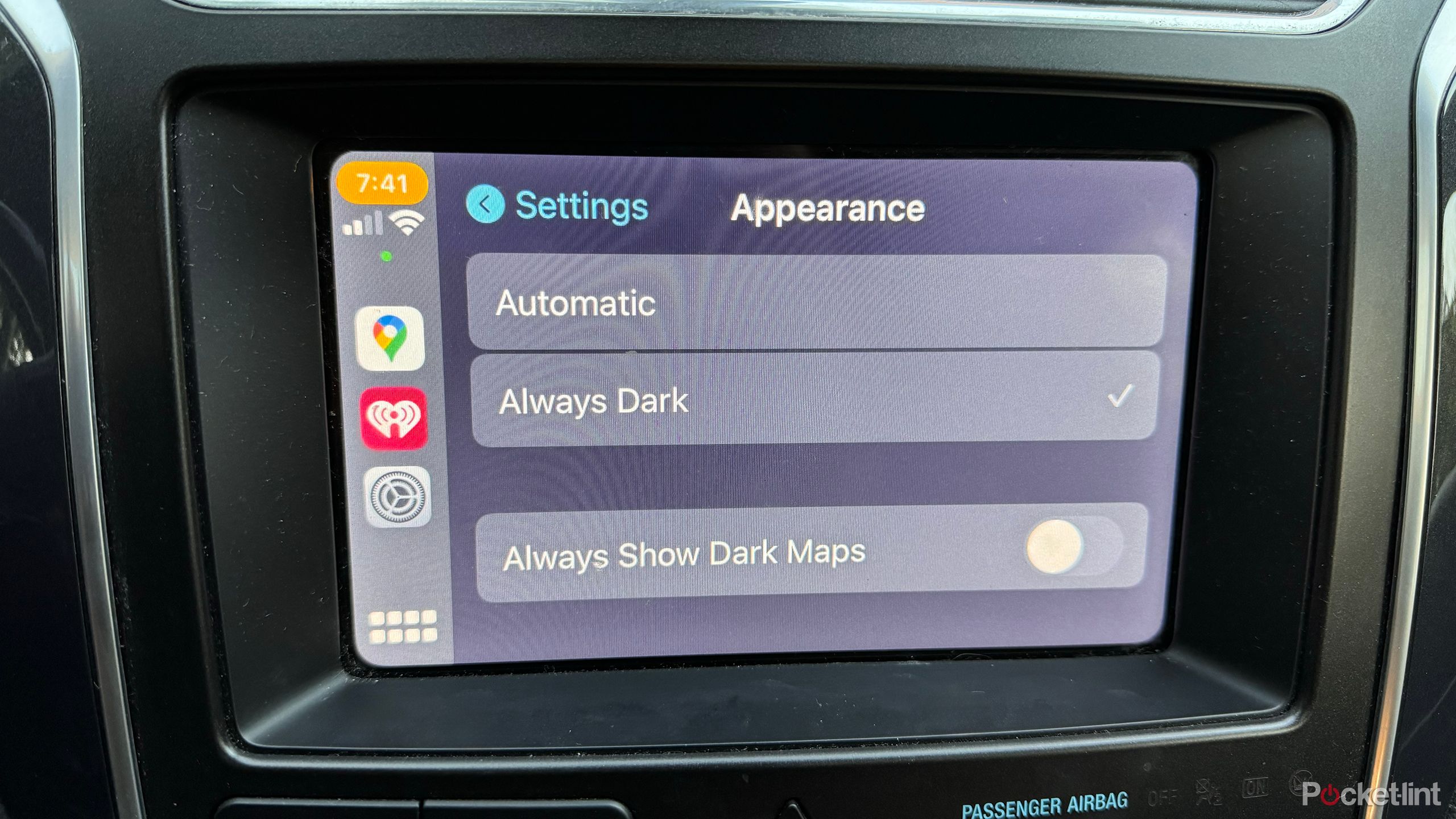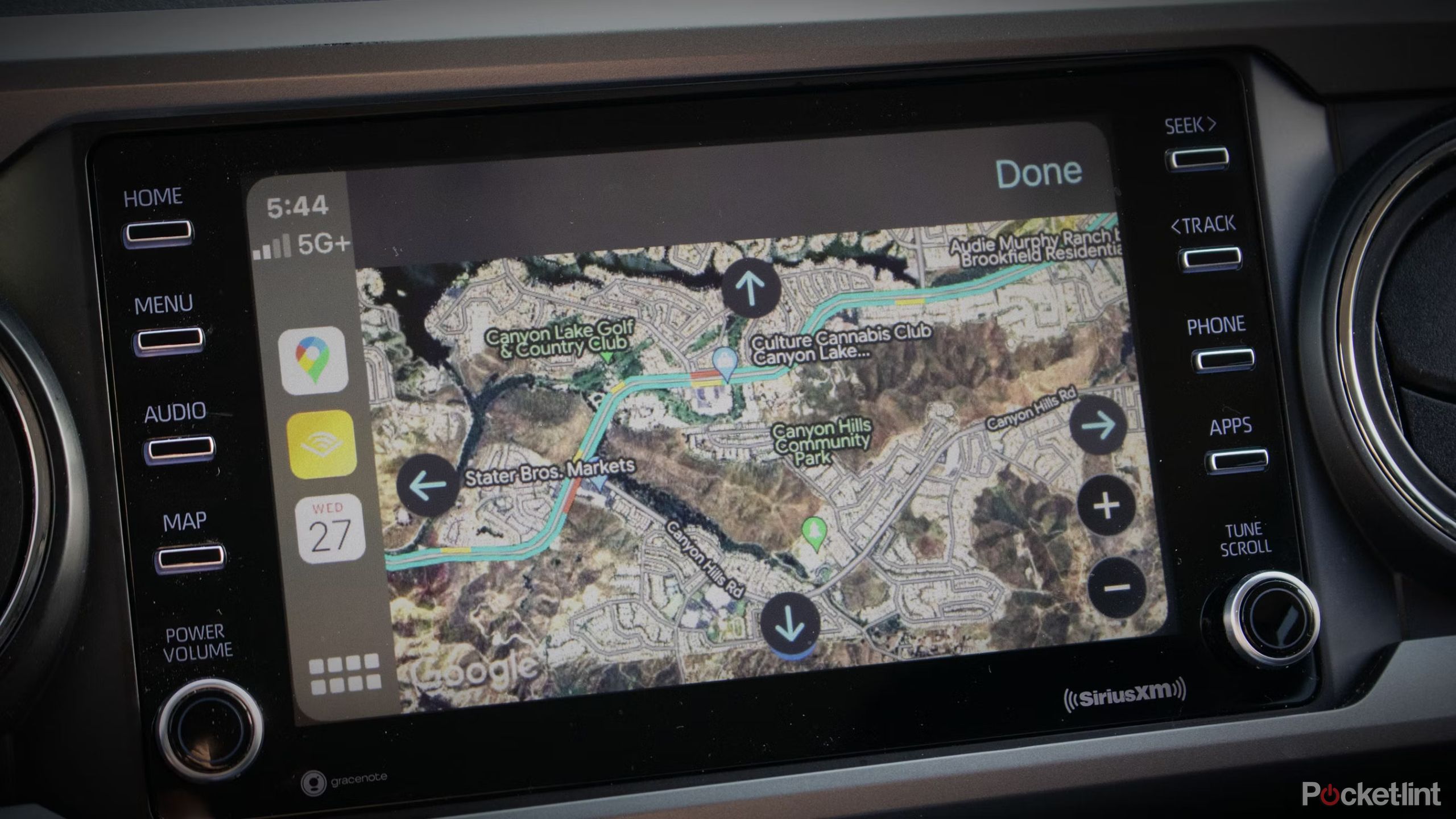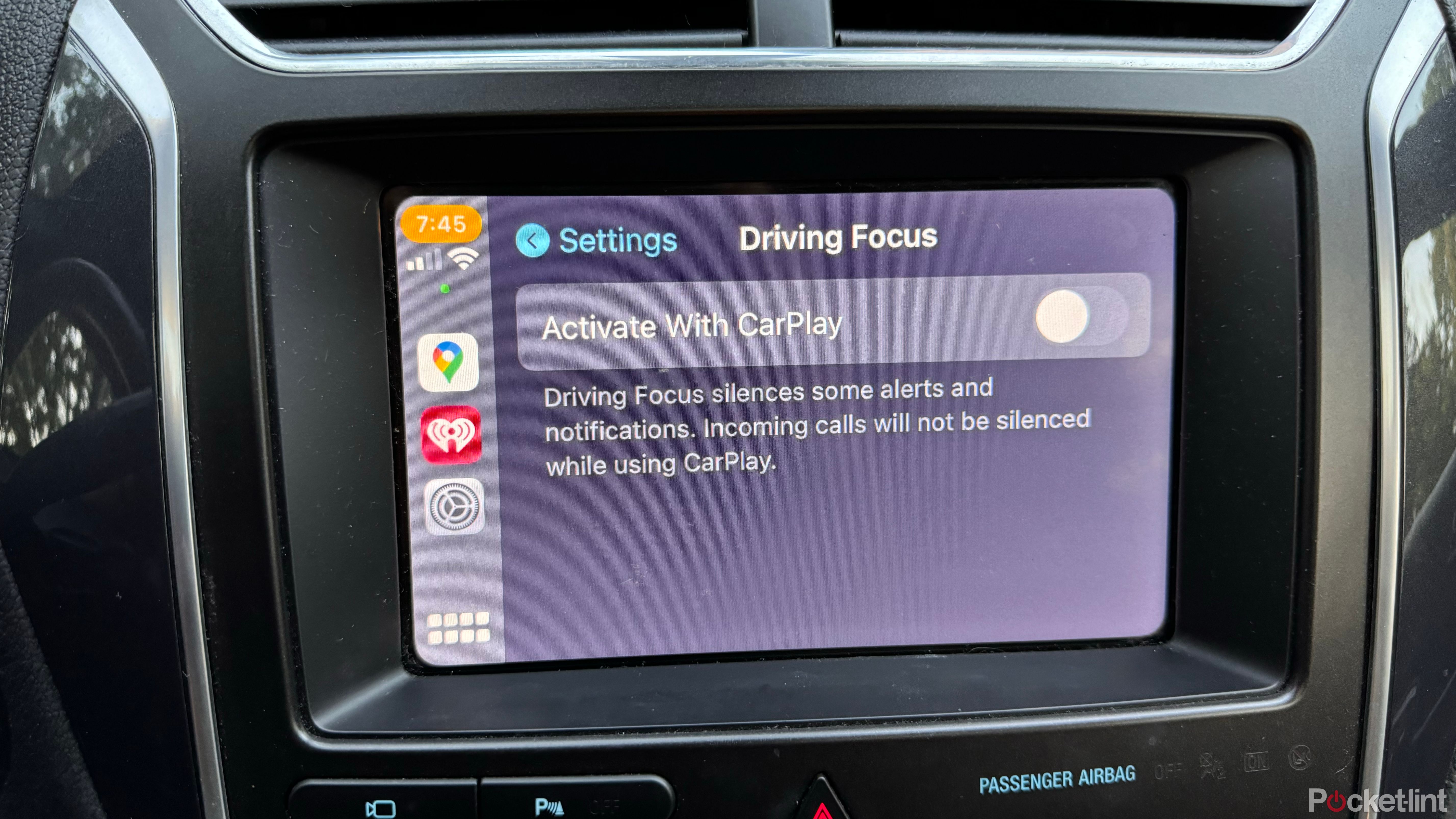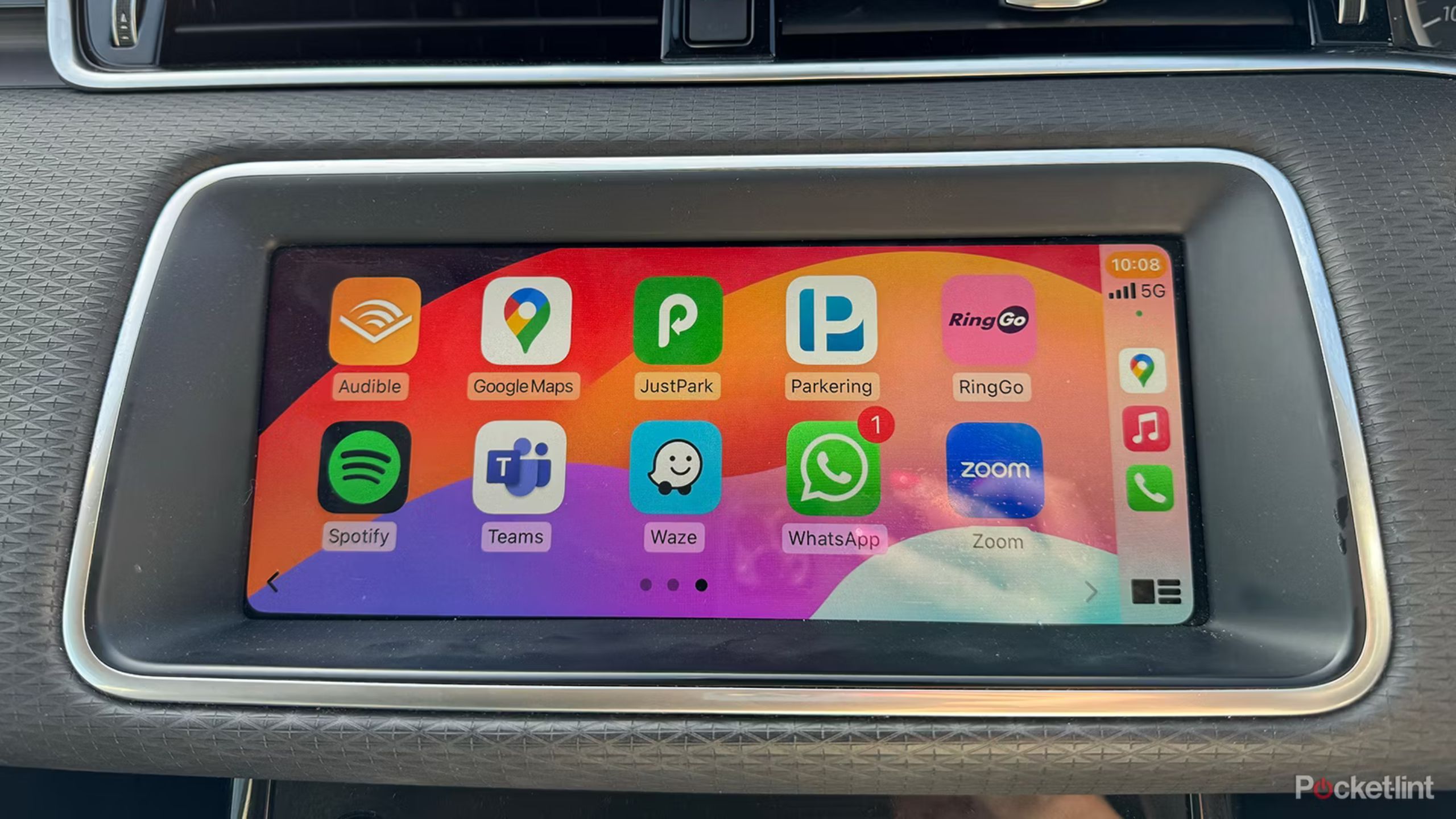Review sản phẩm
8 mẹo và thủ thuật CarPlay mà mọi tài xế nên biết
Bài học chính
- Tùy chỉnh CarPlay để phù hợp với phong cách và sở thích của bạn, bao gồm cả điều chỉnh nền và bố cục.
- Tính năng chia đôi màn hình cho phép bạn xem nhiều ứng dụng cùng lúc, như nhạc và bản đồ.
- Thiết lập Tập trung lái xe để giảm thiểu thông báo khi lái xe; sử dụng Siri để điều khiển rảnh tay.
Mặc dù tôi là fan của Apple từ trước khi chiếc iPhone đầu tiên ra mắt nhưng tôi lại là người đến sau. CarPlay. Trước khi nâng cấp lên một chiếc SUV, tôi đã lái một chiếc xe tải cơ bản trong hơn một thập kỷ, một chiếc xe không được tích hợp bất kỳ loại màn hình cảm ứng nào. Tuy nhiên, tôi nhanh chóng phát hiện ra mối quan hệ của mình với Apple còn mở rộng sang chiếc xe mới đối với tôi, với màn hình lớn để xem chỉ đường và điều chỉnh nhạc của tôi. Tôi nhanh chóng thấy mình biết ơn điều đó, với CarPlay đang bậtnhững đứa trẻ của tôi ở ghế sau có thể đọc thời gian đến thay vì hỏi “chúng ta đã đến đó chưa?”
Tuy nhiên, với tư cách là một người mới sử dụng CarPlay, tôi liên tục vô tình tìm thấy những tính năng mà tôi ước mình đã biết từ trước. Cuối cùng tôi đã ngồi xuống và làm quen với CarPlay cũng như biết iPhone của mình, khám phá những tính năng ẩn lớn nhất của hỗ trợ thông tin giải trí của Apple. Nếu bạn chỉ sử dụng CarPlay để điều chỉnh nhạc và điều hướng bằng Apple Maps thì đây là 8 điều bạn sẽ ước mình biết cách thực hiện từ Apple CarPlay.
Bạn không cần phải sử dụng màn hình cảm ứng cho CarPlay — bộ điều khiển radio trên ô tô của bạn cũng sẽ hoạt động để điều hướng.

Có liên quan
Cách thêm và cài đặt ứng dụng vào Apple CarPlay cho chuyến đi tiếp theo của bạn
Mặc dù nó đủ dễ dàng và trực quan nhưng bạn nên biết các bước cụ thể này.
1 Tùy chỉnh chế độ xem của bạn
Điều chỉnh CarPlay theo sở thích của bạn
Giống như với của bạn iPhonebạn có thể tùy chỉnh giao diện màn hình của mình trong CarPlay, mặc dù nó có thể không có nhiều tùy chọn, chẳng hạn như hình nền thú vị. Tuy nhiên, cách dễ nhất để tận dụng tối đa hệ thống thông tin giải trí của bạn là tùy chỉnh CarPlay. Đây là cách thực hiện.
- Thay đổi nền của bạn: CarPlay không có nhiều tùy chọn nền như iPhone, nhưng bạn vẫn có thể chọn từ một số lựa chọn phù hợp với cá tính của mình hoặc thậm chí có thể là nội thất trong xe của bạn. Khi CarPlay đang hoạt động, hãy chạm vào Cài đặt từ chế độ xem ứng dụng. Tiếp theo, nhấn vào thay đổi nền.
- Ở chế độ tối: Theo mặc định, hầu hết các màn hình thông tin giải trí sẽ điều chỉnh khi ánh sáng xung quanh thay đổi, tự động chuyển sang chế độ tối vào lúc hoàng hôn. Nhưng nếu bạn thích giao diện của chế độ tối hơn, bạn có thể bật nó vào ban ngày. Từ CarPlay, chạm vào ứng dụng Cài đặt rồi chọn Giao diện, rồi chọn Luôn tối.
- Điều chỉnh bố cục ứng dụng của bạn: Bạn không thể chạm và giữ trên màn hình CarPlay để di chuyển các ứng dụng của mình như bạn có thể làm với iPhone, nhưng bạn có thể di chuyển chúng xung quanh. Thay vì, mở ứng dụng Cài đặt trên iPhone của bạn chứ không phải trong CarPlaynhấn vào Cài đặt chung rồi nhấn vào CarPlay. Chọn xe của bạn rồi chạm vào Tùy chỉnh. Trên danh sách ứng dụng, hãy nhấn vào biểu tượng ba dòng hoặc bánh hamburger rồi kéo và thả chúng theo thứ tự bạn muốn chúng xuất hiện trên màn hình. Bạn cũng có thể xóa một số ứng dụng bằng cách nhấn vào biểu tượng dấu trừ màu đỏ.
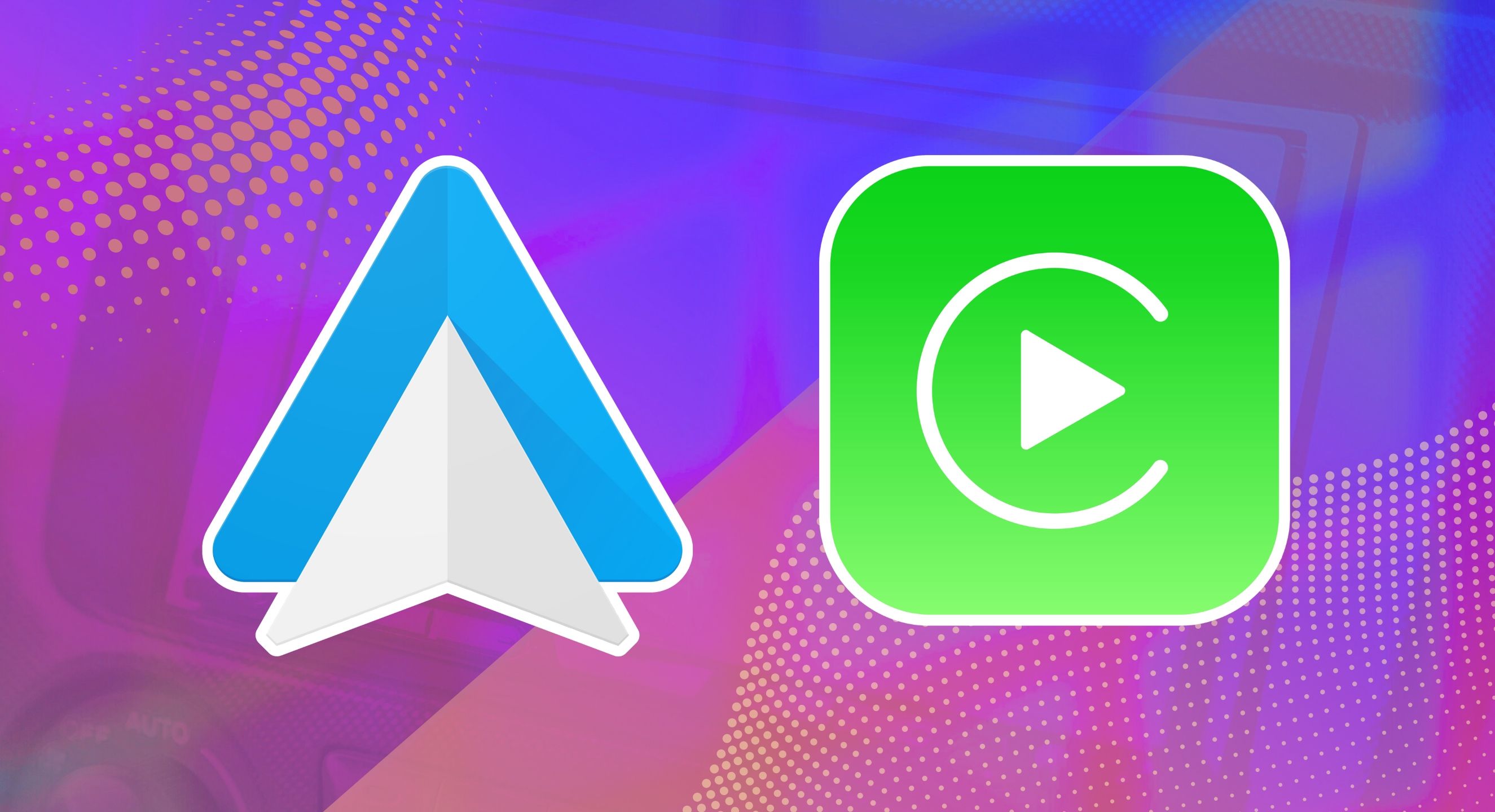
Có liên quan
Mình lên đường với cả Android Auto và Apple CarPlay để xem cái nào tốt hơn
Cả hai đều cho phép bạn sử dụng điện thoại thông qua hệ thống thông tin giải trí của ô tô, nhưng cái nào tốt hơn?
2 Chia đôi màn hình để hiển thị nhiều ứng dụng cùng lúc
Giữ âm nhạc và bản đồ của bạn hiển thị cùng một lúc
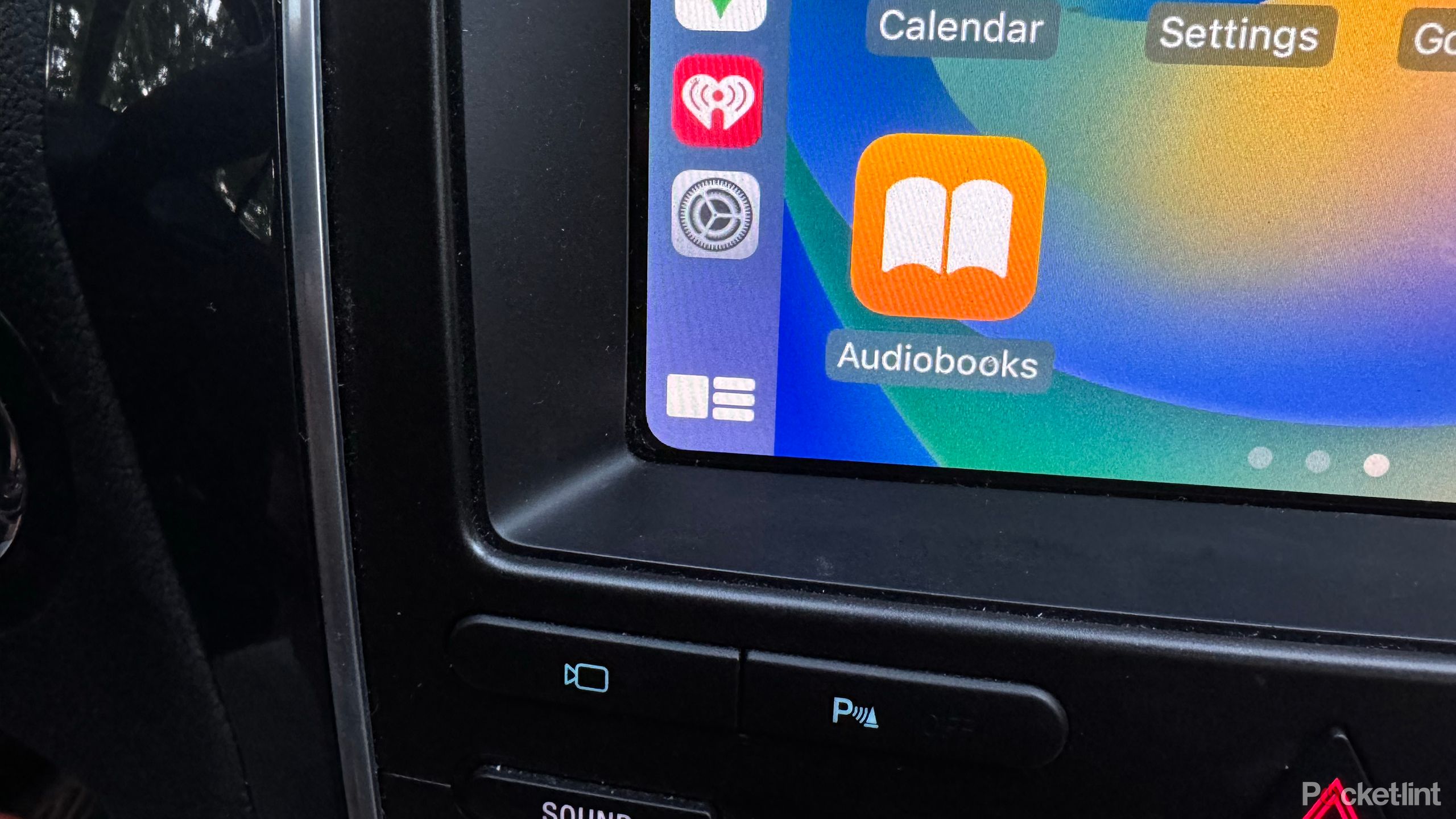

Tính năng CarPlay ẩn yêu thích của tôi là chế độ xem chia đôi màn hình. Khi tôi nhận ra chức năng của nút nhỏ ở góc, tôi không còn phải chuyển đổi qua lại giữa bản đồ và âm nhạc của mình nữa. Trong CarPlay, hãy nhấn vào biểu tượng có tất cả các ô vuông nhỏ ở góc dưới cùng bên trái để quay lại chế độ xem ứng dụng của bạn. Tuy nhiên, khi ở chế độ xem ứng dụng, nếu bạn nhấn lại vào góc đó, (biểu tượng bây giờ sẽ giống như một hình vuông có ba dòng bên cạnh), bạn sẽ vào chế độ chia đôi màn hình.
Chế độ xem SplitScreen tự động điền các ứng dụng mặc định của Apple hoặc các ứng dụng được bạn sử dụng nhiều nhất. Nếu bạn muốn một ứng dụng hiển thị ở đó, hãy nhấn quay lại chế độ xem ứng dụng, mở ứng dụng, sau đó quay lại chế độ xem chia đôi màn hình và bây giờ bạn sẽ thấy lựa chọn gần đây đó trong số các tùy chọn. Ví dụ: đây là cách bạn có thể tắt Apple Maps khỏi màn hình chia nhỏ và sử dụng Bản đồ Googlethay vì.

Có liên quan
Không thể kết nối với Apple CarPlay? 6 mẹo khắc phục sự cố này có thể hữu ích
Thông thường, CarPlay có thể được kết nối lại trong giây lát.
3 Sử dụng iPhone của bạn làm chìa khóa thông minh
Tuy nhiên, không phải tất cả các mẫu đều cung cấp tính năng này
BMW
Về mặt kỹ thuật, đây là một tính năng của Apple Wallet chứ không phải của CarPlay, nhưng đây vẫn là một tính năng mà người lái xe cần lưu ý. Apple CarKey là một tính năng cho phép người dùng iOS sử dụng iPhone để mở khóa ô tô của họ. Tuy nhiên, danh sách những chiếc xe hỗ trợ tính năng này có xu hướng thiên về dòng xe sang của các nhà sản xuất ô tô.
Tuy nhiên, nếu ô tô của bạn không được Apple CarKey hỗ trợ, nhiều nhà sản xuất có ứng dụng riêng cho phép bạn sử dụng điện thoại thông minh của mình để mở khóa và thậm chí khởi động ô tô. Nếu nhãn hiệu và năm sản xuất của bạn được hỗ trợ, bạn có thể tải xuống ứng dụng từ nhà sản xuất ô tô của mình để có các khả năng tương tự.
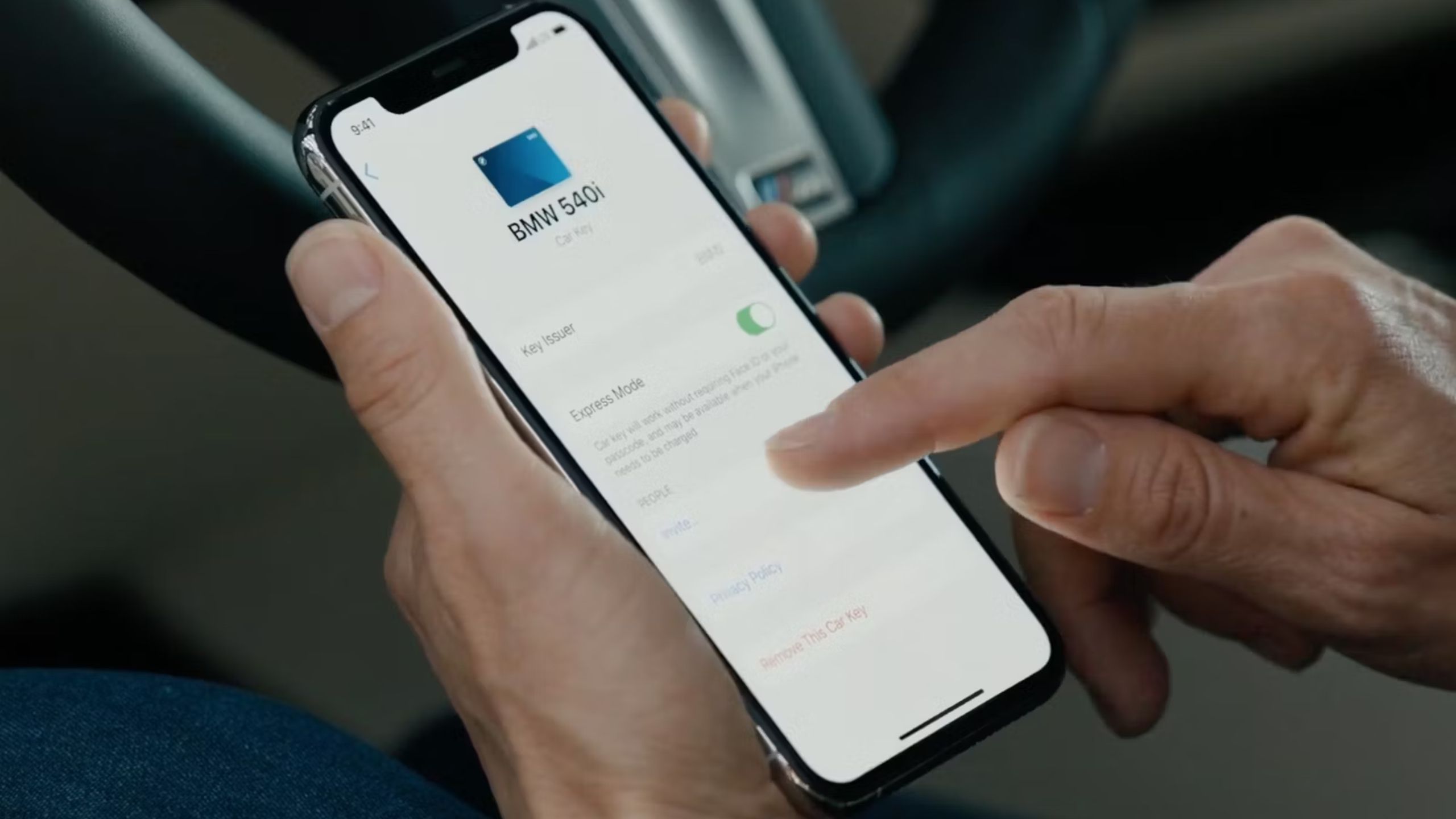
Có liên quan
Cách nhận biết xe của bạn có hỗ trợ Apple Car Key hay không
Công nghệ mới này cho phép bạn sử dụng iPhone để mở khóa ô tô của mình. Bạn có thể làm điều đó với của bạn?
4 Sử dụng các ứng dụng bản đồ bên cạnh Apple Maps
Có, bạn có thể sử dụng Google Maps hoặc Waze
Đương nhiên, CarPlay mặc định sử dụng Apple Maps. Tuy nhiên, bạn có thể sử dụng các ứng dụng điều hướng khác để thay thế, bao gồm Google Maps và Waze. Trước tiên, bạn cần cài đặt ứng dụng bản đồ của bên thứ ba, như Google Maps, trên điện thoại thông minh của mình. Sau đó, trong khi Apple Maps có thể tự động bật lên, hãy đi tới màn hình ứng dụng trong CarPlay và chọn công cụ điều hướng ưa thích của bạn.

Có liên quan
Cách sử dụng Google Maps trong Apple CarPlay
Google Maps thường là tùy chọn điều hướng trong ô tô tốt nhất.
Nếu Apple Maps không phải là ứng dụng yêu thích của bạn, bạn có thể sắp xếp lại các ứng dụng của mình để xem lựa chọn hàng đầu của mình trên màn hình đầu tiên của CarPlay bằng cách sử dụng các mẹo tùy chỉnh ở trên. Tương tự, các ứng dụng của bên thứ ba cũng sẽ hoạt động với chế độ xem chia đôi màn hình; bạn chỉ cần mở ứng dụng mình muốn trước, sau đó quay lại màn hình chia nhỏ đó.
5 Bật Driving Focus để tự động nhận ít thông báo hơn
Trên iOS 18, bạn cũng có thể chọn tự động chuyển điện thoại sang chế độ im lặng khi bắt đầu lái xe
CarPlay có thể giúp giảm thiểu sự xao lãng khi lái xe bằng cách cho phép bạn điều chỉnh podcast hoặc Spotify bằng điều khiển radio thay vì điện thoại. Tuy nhiên, xu hướng hiển thị thông báo của bạn trên màn hình thông tin giải trí của CarPlay có thể gây mất tập trung hơn là hữu ích. Tập trung lái xe là tính năng tự động cắt bớt thông báo của bạn khi đang lái xe.
Luôn chú ý đến đường đi. Điều chỉnh tùy chọn CarPlay của bạn trước khi bắt đầu lái xe và không nhắn tin và lái xe.
Bạn có thể thiết lập Lấy nét lái xe trên iPhone hoặc từ ứng dụng Cài đặt trên CarPlay.
- Trên iPhone của bạn, hãy mở Cài đặtsau đó Tập trungsau đó chạm vào biểu tượng dấu cộng trong góc.
- Trên màn hình tiếp theo, chọn lái xe.
- Trong Cho phép thông báo, bạn có thể chọn những người (nếu có) được phép đi qua khi đang lái xe. Theo đó, bạn có thể sử dụng tính năng trả lời tự động để gửi tin nhắn rằng bạn đang lái xe và sẽ nhắn tin lại cho họ khi thấy an toàn.
- Bên dưới phần này, bạn có thể tùy chỉnh màn hình khóa của mình để giảm thiểu phiền nhiễu.
- Cuối cùng, ở cuối màn hình, bạn có thể chọn tự động bật Tiêu điểm lái xe khi được kết nối với Bluetooth của Ô tô hoặc chỉ theo cách thủ công.
Một tính năng được thêm vào iOS 18 tương tự cho phép bạn tự động bật điện thoại ở chế độ im lặng khi lái xe. Tìm tùy chọn này trong ứng dụng Cài đặt trên CarPlay, sau đó là Âm thanh.
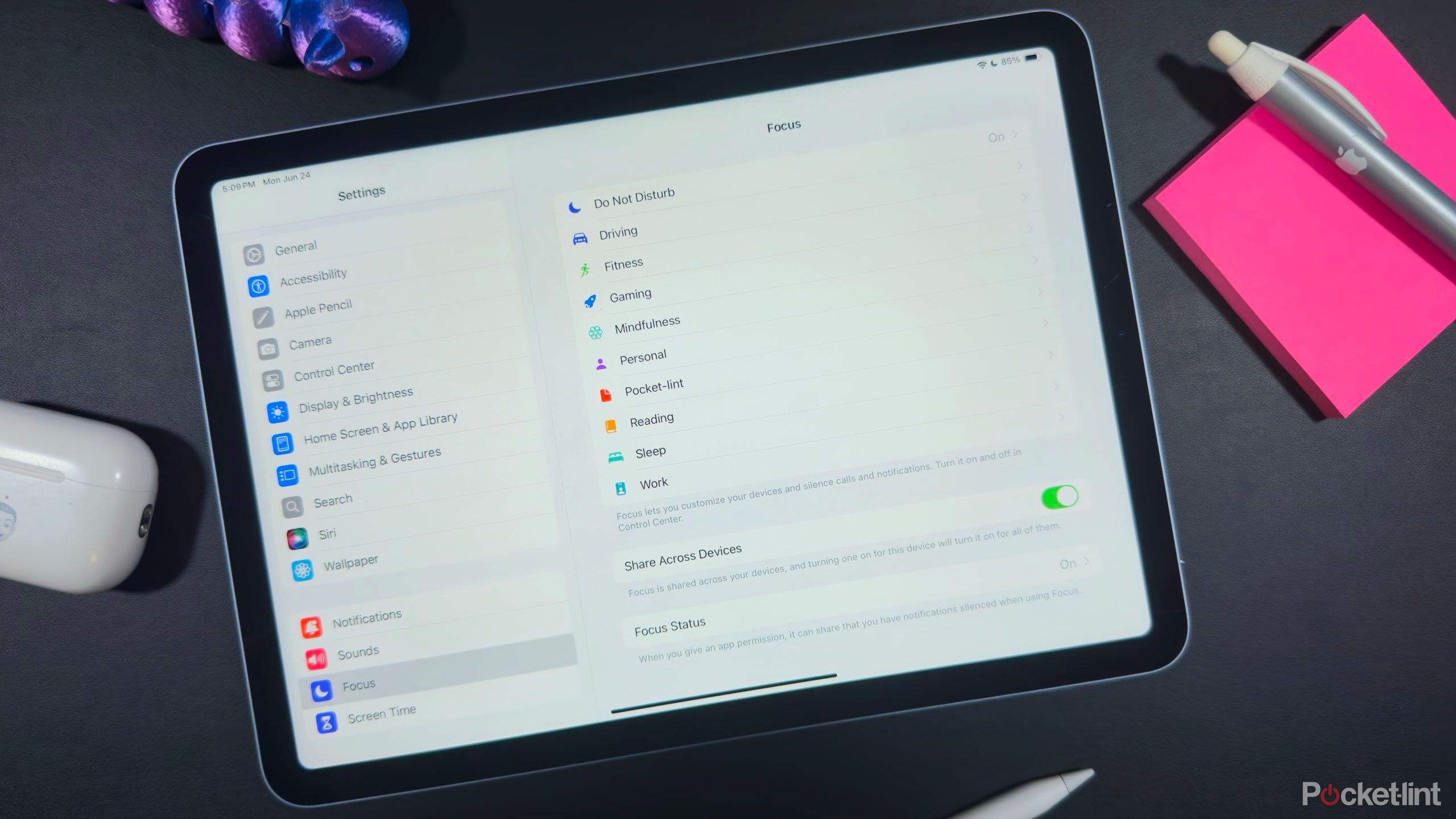
Có liên quan
Cách sử dụng các chế độ Tập trung của Apple để giúp cuộc sống của bạn bình tĩnh hơn
Tìm hiểu cách sử dụng các chế độ Tập trung của Apple để giảm bớt phiền nhiễu, quản lý thông báo và tăng năng suất trên tất cả các thiết bị của bạn.
6 Sử dụng Apple CarPlay không dây
Bộ chuyển đổi kết nối thiết bị của bạn mà không cần bộ sạc
Mặc dù một số ô tô cung cấp khả năng tương thích không dây nhưng hầu hết vẫn yêu cầu kết nối USB với iPhone để khởi chạy CarPlay. Nhưng nếu việc chúng tôi có thể sạc không dây cho điện thoại của mình nhưng không kết nối với CarPlay làm bạn khó chịu, thì bạn có thể chuyển sang chế độ không dây: bạn chỉ cần một bộ chuyển đổi. Có sẵn một số bộ điều hợp CarPlay không dây khác nhau, nhưng những bộ điều hợp tốt nhất cung cấp kết nối nhanh chóng và dễ dàng.

Có liên quan
Bộ điều hợp Apple CarPlay không dây tốt nhất
Phần mềm ô tô CarPlay của Apple hoạt động tốt qua kết nối có dây, nhưng với bộ chuyển đổi phù hợp, ngay cả những chiếc ô tô cũ cũng có thể kết nối không dây.
7 Sử dụng CarPlay trên ô tô cũ
Thêm màn hình cho xe cũ để truy cập CarPlay với giá rẻ
Stacksocial / Pocketlint
Bạn thực sự không cần một chiếc xe mới hơn có hệ thống thông tin giải trí để sử dụng CarPlay. Tuy nhiên, bạn cần một màn hình. Bạn có thể thêm khả năng CarPlay cho những chiếc xe không có hệ thống thông tin giải trí bằng cách mua màn hình của bên thứ ba.
8 Yêu cầu Siri giúp đỡ
Giống như các cuộc gọi điện thoại, Siri trả lời ngay qua loa ô tô của bạn
Trợ lý giọng nói của Apple cũng hoạt động trên CarPlay. Nếu bạn nhấn nút đàm thoại trên vô lăng trong khi CarPlay đang bật, bạn sẽ thấy một bong bóng đầy màu sắc cho biết Siri đang lắng nghe. Hoặc nếu bạn đã thiết lập Hey Siri trên iPhone thì tính năng này cũng sẽ hoạt động trên ô tô của bạn. Siri có thể giúp bạn quan sát đường đi bằng cách điều chỉnh nhạc cho phù hợp với bạn. Bạn cũng có thể yêu cầu Siri tự động đọc bất kỳ tin nhắn văn bản nào, một tùy chọn mà bạn có thể tìm thấy trong ứng dụng Cài đặt CarPlay.
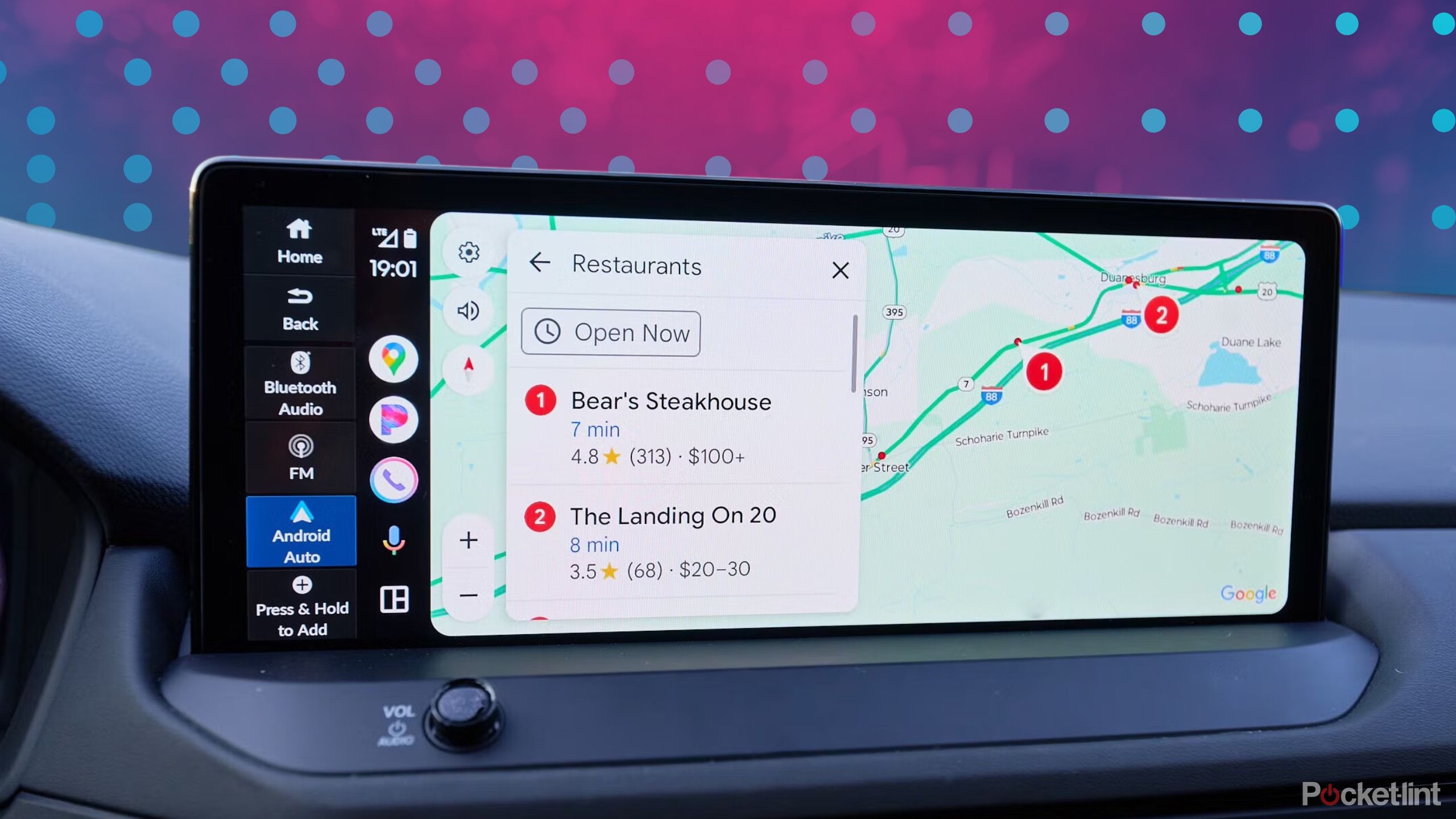
Có liên quan
Cách tôi điều khiển Android Auto và CarPlay mà không cần rời tay khỏi vô lăng
Bạn có thể điều khiển hệ thống thông tin giải trí trên ô tô bằng giọng nói của mình, bất kể bạn là người trung thành với Apple hay Android.